Πώς να απενεργοποιήσετε τη μόνιμη διαγραφή επιβεβαίωσης στο Outlook;
Από προεπιλογή, όταν διαγράφουμε οριστικά ένα μήνυμα email πατώντας το αλλαγή + Διαγραφή με τα πλήκτρα ταυτόχρονα, θα εμφανιστεί μια επιβεβαίωση οριστικής διαγραφής που εμφανίζεται ως το ακόλουθο στιγμιότυπο οθόνης. Ορισμένοι χρήστες του Outlook μπορεί να το θεωρήσουν ενοχλημένο και να θέλουν να απενεργοποιήσουν το πλαίσιο διαλόγου προειδοποίησης. Σε αυτό το άρθρο, θα παρουσιάσω τους τρόπους με τους οποίους μπορείτε να απενεργοποιήσετε εύκολα την επιβεβαίωση μόνιμης διαγραφής στο Outlook.

Απενεργοποιήστε τη μόνιμη διαγραφή επιβεβαίωσης στο Outlook 2010 και 2013
Απενεργοποιήστε τη μόνιμη διαγραφή επιβεβαίωσης στο Outlook 2007
- Αυτοματοποιήστε την αποστολή email με Αυτόματο CC / BCC, Αυτόματη προώθηση με κανόνες? στείλετε Αυτόματη απάντηση (Εκτός γραφείου) χωρίς να απαιτείται διακομιστής ανταλλαγής...
- Λάβετε υπενθυμίσεις όπως Προειδοποίηση BCC όταν απαντάτε σε όλους όσο βρίσκεστε στη λίστα BCC και Υπενθύμιση όταν λείπουν συνημμένα για ξεχασμένα συνημμένα...
- Βελτιώστε την αποτελεσματικότητα του email με Απάντηση (Όλα) Με Συνημμένα, Αυτόματη προσθήκη χαιρετισμού ή ημερομηνίας και ώρας στην υπογραφή ή στο θέμα, Απάντηση σε πολλά email...
- Βελτιώστε την αποστολή email με Ανάκληση email, Εργαλεία συνημμένου (Συμπίεση όλων, Αυτόματη αποθήκευση όλων...), Κατάργηση διπλότυπων, να Γρήγορη αναφορά...
 Απενεργοποιήστε τη μόνιμη διαγραφή επιβεβαίωσης στο Outlook 2010 και 2013
Απενεργοποιήστε τη μόνιμη διαγραφή επιβεβαίωσης στο Outlook 2010 και 2013
Εάν χρησιμοποιείτε το Microsoft Outlook 2010 και 2013, μπορείτε να ακολουθήσετε αυτόν τον τρόπο για να απενεργοποιήσετε γρήγορα την επιβεβαίωση οριστικής διαγραφής.
Βήμα 1: Κάντε κλικ στο Αρχεία > Επιλογές.
Βήμα 2: Στο παράθυρο διαλόγου Επιλογές του Outlook, κάντε κλικ στο Προηγμένη στην αριστερή γραμμή, μεταβείτε στο ΑΛΛΑ ενότητα και καταργήστε την επιλογή του Ζητήστε επιβεβαίωση πριν διαγράψετε οριστικά στοιχεία. Δείτε το στιγμιότυπο οθόνης παρακάτω:

Βήμα 3: Κάντε κλικ στο OK κουμπί για να κλείσετε αυτό το παράθυρο διαλόγου.
Από εδώ και στο εξής, το παράθυρο διαλόγου επιβεβαίωσης μόνιμης διαγραφής δεν θα εμφανίζεται όταν διαγράφετε οριστικά οποιοδήποτε στοιχείο από το Microsoft Outlook 2010 και 2013.
 Απενεργοποιήστε τη μόνιμη διαγραφή επιβεβαίωσης στο Outlook 2007
Απενεργοποιήστε τη μόνιμη διαγραφή επιβεβαίωσης στο Outlook 2007
Στο Outlook 2007, μπορείτε να απενεργοποιήσετε την επιβεβαίωση οριστικής διαγραφής ακολουθώντας τα ακόλουθα βήματα:
Βήμα 1: Κάντε κλικ στο Εργαλεία > Επιλογές.
Βήμα 2: Στο παράθυρο διαλόγου Επιλογές, κάντε κλικ στο Επιλογές για προχωρημένους κουμπί για το ΑΛΛΑ Tab.
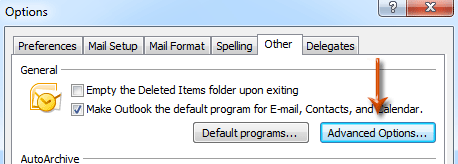
Βήμα 3: Στο επερχόμενο πλαίσιο διαλόγου Προηγμένες επιλογές, καταργήστε την επιλογή του Προειδοποίηση πριν διαγράψετε οριστικά στοιχεία.

Βήμα 4: Κάντε κλικ και στα δύο OK κουμπιά για να κλείσετε δύο παράθυρα διαλόγου.
 Σχετικό άρθρο
Σχετικό άρθρο
Πώς να απενεργοποιήσετε μόνιμα τη διαγραφή ήχου στο Outlook;
Τα καλύτερα εργαλεία παραγωγικότητας γραφείου
Kutools για το Outlook - Πάνω από 100 ισχυρές δυνατότητες για υπερφόρτιση του Outlook σας
🤖 Βοηθός αλληλογραφίας AI: Άμεσα επαγγελματικά email με μαγεία AI -- με ένα κλικ για ιδιοφυείς απαντήσεις, τέλειος τόνος, πολυγλωσσική γνώση. Μεταμορφώστε τα email χωρίς κόπο! ...
📧 Αυτοματοποίηση ηλεκτρονικού ταχυδρομείου: Εκτός γραφείου (Διαθέσιμο για POP και IMAP) / Προγραμματισμός αποστολής email / Αυτόματο CC/BCC βάσει κανόνων κατά την αποστολή email / Αυτόματη προώθηση (Σύνθετοι κανόνες) / Αυτόματη προσθήκη χαιρετισμού / Διαχωρίστε αυτόματα τα μηνύματα ηλεκτρονικού ταχυδρομείου πολλών παραληπτών σε μεμονωμένα μηνύματα ...
📨 Διαχείριση e-mail: Εύκολη ανάκληση email / Αποκλεισμός απάτης email από υποκείμενα και άλλους / Διαγραφή διπλότυπων μηνυμάτων ηλεκτρονικού ταχυδρομείου / Προχωρημένη Αναζήτηση / Ενοποίηση φακέλων ...
📁 Συνημμένα Pro: Μαζική αποθήκευση / Αποσύνδεση παρτίδας / Συμπίεση παρτίδας / Αυτόματη αποθήκευση / Αυτόματη απόσπαση / Αυτόματη συμπίεση ...
🌟 Διασύνδεση Magic: 😊Περισσότερα όμορφα και δροσερά emojis / Ενισχύστε την παραγωγικότητά σας στο Outlook με προβολές με καρτέλες / Ελαχιστοποιήστε το Outlook αντί να κλείσετε ...
???? Με ένα κλικ Wonders: Απάντηση σε όλους με εισερχόμενα συνημμένα / Email κατά του phishing / 🕘Εμφάνιση ζώνης ώρας αποστολέα ...
👩🏼🤝👩🏻 Επαφές & Ημερολόγιο: Μαζική προσθήκη επαφών από επιλεγμένα μηνύματα ηλεκτρονικού ταχυδρομείου / Διαχωρίστε μια ομάδα επαφής σε μεμονωμένες ομάδες / Κατάργηση υπενθυμίσεων γενεθλίων ...
Διανεμήθηκαν παραπάνω από 100 Χαρακτηριστικά Περιμένετε την εξερεύνηση σας! Κάντε κλικ εδώ για να ανακαλύψετε περισσότερα.

